Microsoft Office Access隐藏和显示字段的方法
Microsoft Office Access是一款功能十分强大的关系数据库管理系统,该软件给用户提供了非常实用的软件开发功能,可以帮助用户开发生产管理、销售管理、库存管理等各类企业管理软件,使用起来非常方便。我们在使用这款软件创建数据表的过程中,经常需要隐藏或者显示表中的某些字段。但是这款软件的专业性非常强,在操作使用方面难度很大,有很多朋友都不知道怎么对其操作。那么接下来小编就给大家详细介绍一下Microsoft Office Access隐藏和显示字段的具体操作方法,有需要的朋友可以看一看。

1.首先介绍隐藏字段的方法;我们在软件中打开一个需要隐藏字段的数据库文件,如下图所示,比如小编想要将工资和年龄这两列隐藏起来。
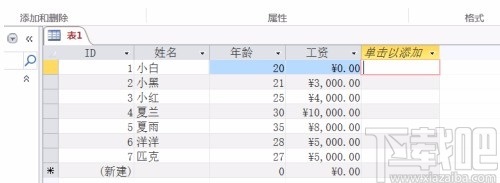
2.接着我们在表中找到“年龄”这一列,用鼠标选中这一整列并右击鼠标,会出现一个下拉框,在下拉框中选择“隐藏字段”,就可以将“年龄”这个字段隐藏起来了。
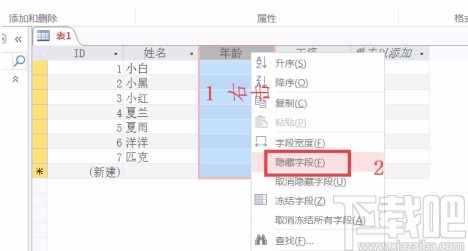
3.对于“工资”这个字段,我们按照第二步的方法进行操作,同样可以将工资这一列隐藏起来。
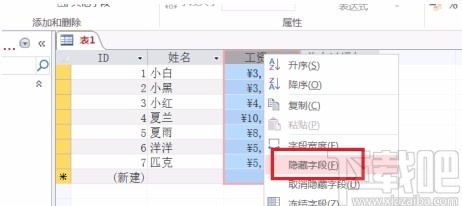
4.完成以上步骤后,我们就可以成功将年龄和工资两个字段隐藏起来了,这时在表中就查看不到年龄和工资这两列了。
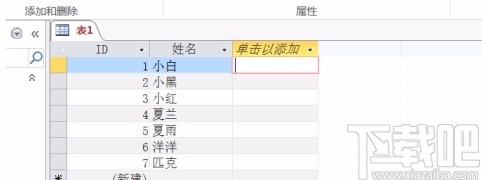
5.下面介绍显示字段的方法;我们在剩余的字段中选择任意一个字段,用鼠标右击该字段,在弹出的下拉框中选择“取消隐藏字段”选项。
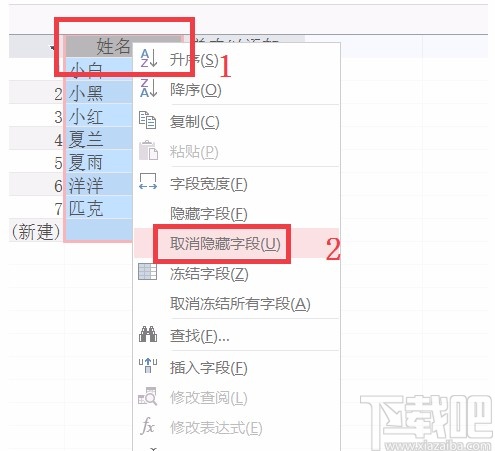
6.然后界面上就会出现一个取消隐藏列窗口,我们在窗口中勾选“年龄”和“工资”两个选项,再点击“关闭”按钮就可以了。
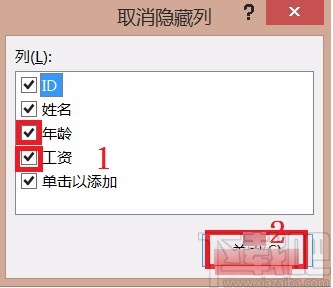
7.完成上一步后,我们就可以成功将隐藏的字段显示出来了,如下图所示,大家可以作为参考。
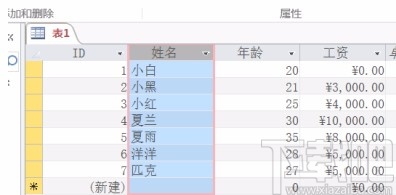
以上就是小编给大家整理的Microsoft Office Access隐藏和显示字段的具体操作方法,方法简单易懂,有需要的朋友可以看一看,希望这篇教程对大家有所帮助。
相关文章:
1. Microsoft Office Access设置默认日期为当前日期的方法2. Microsoft Office Access设置小数位数的方法3. Microsoft Office Access添加外键的方法4. Microsoft Office Access设置查阅向导的方法5. Microsoft Office Access创建窗体的方法6. Microsoft Office Access冻结字段的方法7. Microsoft Office Access修改代码字体大小的方法8. Microsoft Office Access添加页眉或页脚的方法9. Microsoft Office Access删除字段的方法10. Microsoft Office Access重新编号的方法

 网公网安备
网公网安备